Könnyű és gyors Android Root útmutató

Miután rootoltad az Android telefonod, teljes rendszerhozzáférésed lesz, és számos olyan alkalmazást futtathatsz, amelyek root hozzáférést igényelnek.
Míg a Samsung One UI felülete már most is a legfunkcionálisabb Android felület, a Good Lock alkalmazás fejlett eszközöket és finomhangolásokat kínál. A felhasználói felület mélyreható testreszabásától a gesztusvezérlésen át a multitasking fejlesztésekig – ha úgy gondolod, hogy ismered a Galaxy készülékedet, a Good Lock megmutatja, mennyivel többet tud még.
Tartalomjegyzék
A Samsung telefonok egyik fő előnye a hihetetlen testreszabási lehetőségek. A legtöbb ember azonban csak a háttérkép és a színséma megváltoztatásával bajlódik. Ahhoz, hogy igazán a saját ízlésére szabhassa telefonját, kezdje a Good Lock Home Up moduljával.
A telefonokon az emberek elsősorban az alkalmazásikonok méretének csökkentésére és az ikonfeliratok elrejtésére használják a kezdőképernyőn és az alkalmazásfiókban a sokkal letisztultabb megjelenés érdekében.
Az Alkalmazások képernyőn az oszlopok számát 4-ről 5-re módosíthatod, hogy több alkalmazást lásd egy pillantással, így nem kell annyit görgetned a kívánt megtalálásához. Hasonlóképpen beállíthatod az előugró mappák és a kezdőképernyő rácsának méretét is.
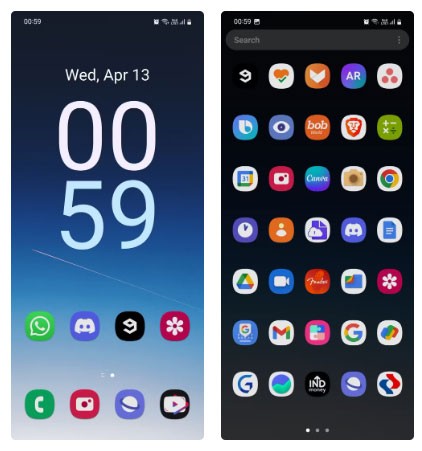
Azok számára, akik szeretik a testreszabást, az új „csináld magad” kezdőképernyő menüt is használhatják matricák hozzáadására. Lehetővé teszi az elemek átméretezését és mozgatását a kezdőképernyőn anélkül, hogy merev rácshoz lennénk kötve. Ehhez azonban One UI 7-es vagy újabb verzióra van szükség.
Ha véletlenül megsérül a kezdőképernyő a folyamat során, visszaállíthatja az előző elrendezést a Biztonsági mentés és visszaállítás funkciónak köszönhetően , amely lehetővé teszi az elrendezés mentését későbbi használatra.
Van egy menü is, amellyel a rendszeranimációkat finomhangolhatjuk, hogy simábbak és dinamikusabbak legyenek – ezek mind jó funkciók. A Home Up modulnak sokkal több funkciója van, de nem árulom el mindet; ki kell próbálnod, és fel kell fedezned az összes funkcióját.
Talán tudod, hogy a harmadik féltől származó alkalmazásikon-csomagok telepítéséhez harmadik féltől származó indítóprogram használata szükséges. Ez azért van, mert sok Android-telefon nem rendelkezik natív támogatással az ikoncsomagokhoz – a OnePlus kivételével.
A Samsung One UI-ja nem rendelkezik natív ikoncsomag-támogatással, de a Good Lock Theme Park moduljával nemcsak ikoncsomagokat alkalmazhatsz, hanem az egyes alkalmazásikonokat is testreszabhatod. Mivel a Good Lock lényegében a One UI kiterjesztése, nem érzed úgy, mintha egy különálló indítót használnál.
Általában egyetlen ikoncsomag nem tartalmazza az összes alkalmazás ikonját, ami furcsán és következetlenül mutathatja az alkalmazásfiókot. A megoldás az, hogy több azonos dizájnú ikoncsomagot töltesz le, az egyiket alkalmazod, a többi csomagot pedig azokhoz az alkalmazásokhoz használod, amelyek ikonjai nem változnak.
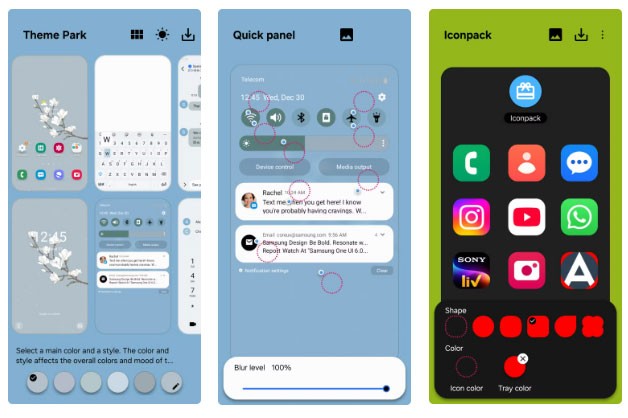
Íme, mit csinálnak általában az emberek a telefonjukon: Három ikoncsomag található, mindegyik minimalista fehér stílusban. A Theme Park segítségével manuálisan testreszabhatod a telefonodon lévő összes alkalmazást. Kicsit időbe telik, de megéri.
A Theme Park azonban nem csak az alkalmazásikonokról szól. Szinte mindent testreszabhatsz vele a telefonodon, beleértve a Gyorsbeállítások panelt, a hangerőszabályzókat és a billentyűzetet is.
Amikor képernyőképet készítesz egy Samsung telefonon, egy kis eszköztár jelenik meg alul, amelyen lehetőség van a kép azonnali vágására, címkézésére vagy megosztására. De valamilyen oknál fogva nincs rajta törlés gomb. Ez azt jelenti, hogy törölnöd kell a képernyőképet az értesítési panelről vagy a galériádból, ami szükségtelenül időigényes.
Egy olyan egyszerű feladat, mint egy nem kívánt képernyőkép törlése, nem igényli, hogy elindítsd a galériát, megnyisd a képernyőképalbumot, kiválasztsd a fotót, koppints a Törlés gombra , és megerősítsd a törlést. A törlés után a fotó 30 napig marad ebben a mappában, mielőtt véglegesen törlődne.
A Nice Shot segítségével hozzáadhatsz egy törlés gombot a képernyőkép eszköztáradhoz. Ez lehetővé teszi, hogy egyetlen koppintással véglegesen és azonnal törölj egy képernyőképet, és gyorsan továbblépj valami másra.
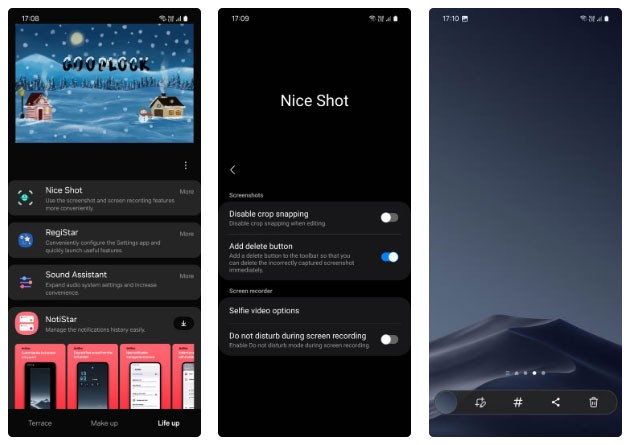
Az osztott képernyő minden Android telefonon elérhető, de a Samsung telefonokon is lehetőség van alkalmazások megnyitására felugró ablakban. Ez ugyanúgy működik, mint ahogy a számítógépen megnyitjuk az alkalmazásablakokat, és jobb multitaskingot tesz lehetővé. Sokan szinte folyamatosan multitaskingolnak a telefonjukon, és mindkét funkciót hasznosnak találják.
Mivel azonban az alkalmazások osztott képernyős vagy felugró ablakos nézetben csak a képernyő egy részét foglalják el, egyszerre csak korlátozott mennyiségű tartalmat tudnak megjeleníteni. Ez azt jelenti, hogy többet kell görgetni az összes tartalom megtekintéséhez vagy egy bizonyos menü eléréséhez.
Szerencsére a MultiStar modulnak van egy okos megoldása erre a problémára. Lehetővé teszi a többablakos módban (osztott képernyő és felugró ablak nézet) megnyitott alkalmazások betűméretének csökkentését, így egy kisebb ablakban többet láthat.
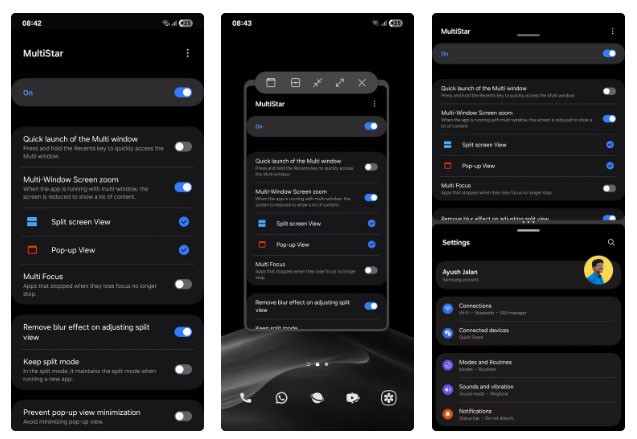
Papíron apró változásnak tűnhet. A gyakorlatban azonban hatalmas különbséget jelent – különösen, ha gyakran csinálsz több feladatot egyszerre a telefonodon.
Az iPhone-on van egy testreszabható Akciógomb, amellyel mindenféle funkciót végrehajthatsz. Egyetlen koppintással be- és kikapcsolhatod a néma módot, megnyithatod a kamerát, bekapcsolhatod a zseblámpát, vagy egyéni parancsikont futtathatsz.
Bár a Samsung telefonokon nincs ilyen külön gomb, a Good Lock Nice Shot modulján keresztül hasonló funkciókat érhet el. Ez lehetővé teszi a hátlapon található koppintási gesztusok beállítását, ami új módot kínál az eszközzel való interakcióra.
Igaz, ez a gomb nem olyan sokoldalú, mint az iPhone Művelet gombja, de olyan dolgokat tehet vele, mint a hangsegéd elérése, értesítések megjelenítése, az aktuális alkalmazás megnyitása egy felugró ablakban és képernyőképek készítése.
A funkció hasznosságának maximalizálása érdekében dupla és tripla koppintásos opciókat is hozzáadhatsz. Ha a telefonod tokban van, próbáld meg növelni az érzékenységet a következetesebb aktiválás érdekében.
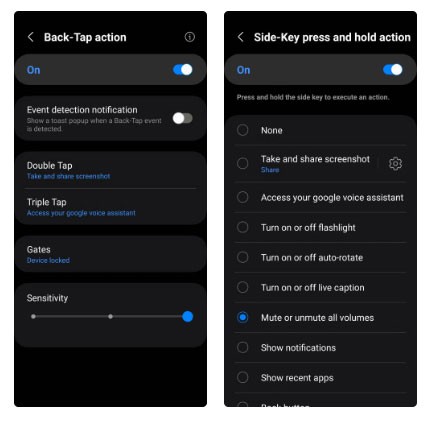
Ha húzással navigálsz a telefonodon (szemben a háromgombos navigációval), akkor érdemes megismerkedned a Good Lock egykezes kezelőfelülete+ modullal , amely lehetővé teszi, hogy a telefonodat szinte teljes egészében hüvelykujjmozdulatokkal irányítsd.
Alapértelmezés szerint a Legutóbbiak képernyő húzómozdulattal történő eléréséhez a képernyő aljáról befelé kell húzni az ujját, és nyomva kell tartani. Ezzel a modullal azonban további húzómozdulatokat is beállíthat a képernyő bal és jobb oldalán, a húzás irányától függően.
Például beállíthatja, hogy balról felfelé húzással megnyissa a Legutóbbiak képernyőt , jobbról lefelé húzással pedig visszatérjen a kezdőképernyőre. Hasonlóképpen beállíthat olyan műveleteket, mint a hangerő növelése, a Gyorsbeállítások panel megnyitása, a zseblámpa bekapcsolása, az osztott képernyő indítása, képernyőkép készítése, a Game Booster aktiválása és egyebek.
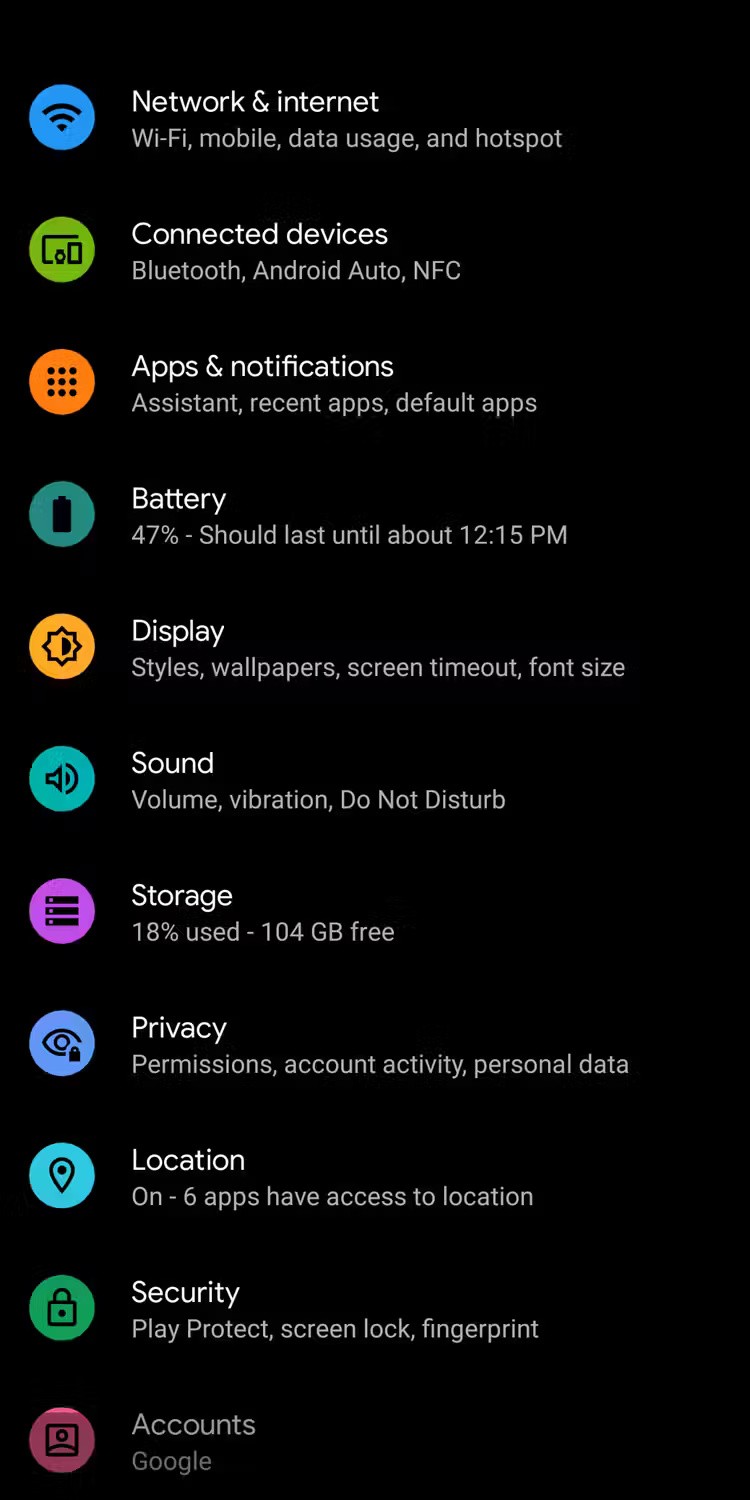
Mivel a Good Lockot a Samsung tervezte, és nem egy harmadik féltől származó megoldás, a Good Lock segítségével végrehajtott testreszabások természetesnek érződnek. Az eszközhöz hozzáadott funkciók pedig ugyanolyan felismerhetők, mint az eredeti.
Az alkalmazás több mint 15 modullal rendelkezik, így időt szánhatsz arra, hogy a telefonod ízlésed szerint személyre szabd. Biztosan felfedezel majd néhány klassz új funkciót, amelyekről korábban nem is tudtad, hogy szükséged van rájuk.
Miután rootoltad az Android telefonod, teljes rendszerhozzáférésed lesz, és számos olyan alkalmazást futtathatsz, amelyek root hozzáférést igényelnek.
Az Android telefonodon található gombok nem csak a hangerő szabályozására vagy a képernyő felébresztésére szolgálnak. Néhány egyszerű módosítással gyorsbillentyűkké válhatnak egy gyors fotó készítéséhez, zeneszámok átugrásához, alkalmazások elindításához vagy akár a vészhelyzeti funkciók aktiválásához.
Ha a munkahelyeden hagytad a laptopodat, és sürgős jelentést kell küldened a főnöködnek, mit tehetsz? Használd az okostelefonodat. Még kifinomultabb megoldás, ha telefonodat számítógéppé alakítod, hogy könnyebben végezhess több feladatot egyszerre.
Az Android 16 zárképernyő-widgetekkel rendelkezik, amelyekkel tetszés szerint módosíthatja a zárképernyőt, így a zárképernyő sokkal hasznosabb.
Az Android kép a képben módjával lekicsinyítheted a videót, és kép a képben módban nézheted meg, így egy másik felületen nézheted meg, így más dolgokat is csinálhatsz.
A videók szerkesztése Androidon egyszerűvé válik a cikkben felsorolt legjobb videószerkesztő alkalmazásoknak és szoftvereknek köszönhetően. Gondoskodj róla, hogy gyönyörű, varázslatos és elegáns fotóid legyenek, amelyeket megoszthatsz barátaiddal a Facebookon vagy az Instagramon.
Az Android Debug Bridge (ADB) egy hatékony és sokoldalú eszköz, amely számos dolgot lehetővé tesz, például naplók keresését, alkalmazások telepítését és eltávolítását, fájlok átvitelét, egyéni ROM-ok rootolását és flashelését, valamint eszközmentések létrehozását.
Automatikusan kattintó alkalmazásokkal. Nem kell sokat tenned játékok, alkalmazások vagy az eszközön elérhető feladatok használata közben.
Bár nincs varázsmegoldás, a készülék töltésének, használatának és tárolásának apró változtatásai nagyban befolyásolhatják az akkumulátor élettartamának lassítását.
A telefon, amit sokan most szeretnek, a OnePlus 13, mert a kiváló hardver mellett egy évtizedek óta létező funkcióval is rendelkezik: az infravörös érzékelővel (IR Blaster).
A Google Play kényelmes, biztonságos és a legtöbb ember számára jól működik. De létezik egy egész világnyi alternatív alkalmazásbolt – némelyik nyitottságot kínál, mások az adatvédelmet helyezik előtérbe, és megint mások csak egy szórakoztató változatosságot jelentenek a mindennapokban.
A TWRP lehetővé teszi a felhasználók számára, hogy mentsék, telepítsék, biztonsági másolatot készítsenek és visszaállítsák a firmware-t eszközeiken anélkül, hogy aggódniuk kellene az eszköz állapotának befolyásolása miatt, amikor rootolnak, flashelnek vagy új firmware-t telepítenek Android-eszközökre.
Ha úgy gondolod, hogy jól ismered a Galaxy készülékedet, a Good Lock megmutatja, mennyivel többre képes.
Legtöbben úgy bánunk okostelefonunk töltőportjával, mintha annak egyetlen feladata az akkumulátor életben tartása lenne. Pedig ez a kis port sokkal erősebb, mint amennyire elismerjük.
Ha eleged van az általános, soha be nem váló tippekből, íme néhány, amelyek csendben átalakították a fotózás módját.
A legtöbb gyerek inkább játszik, mint tanul. Azonban ezek a mobiljátékok, amelyek egyszerre oktató jellegűek és szórakoztatóak, a kisgyerekek számára is vonzóak lesznek.
Nézd meg a Digitális jóllét funkciót a Samsung telefonodon, hogy lásd, mennyi időt töltesz a telefonodon napközben!
A hamis hívás alkalmazás segít hívásokat kezdeményezni a saját telefonjáról, hogy elkerülje a kínos, nem kívánt helyzeteket.
Ha valóban meg szeretnéd védeni a telefonodat, itt az ideje, hogy lezárd a telefonod, hogy megakadályozd a lopást, valamint megvédd a hackertámadásoktól és csalásoktól.
A Samsung telefonod USB-portja nem csak töltésre szolgál. A telefon asztali számítógéppé alakításától más eszközök töltéséig ezek a kevéssé ismert alkalmazások megváltoztatják a készülékhasználatod módját.
Miután rootoltad az Android telefonod, teljes rendszerhozzáférésed lesz, és számos olyan alkalmazást futtathatsz, amelyek root hozzáférést igényelnek.
Az Android telefonodon található gombok nem csak a hangerő szabályozására vagy a képernyő felébresztésére szolgálnak. Néhány egyszerű módosítással gyorsbillentyűkké válhatnak egy gyors fotó készítéséhez, zeneszámok átugrásához, alkalmazások elindításához vagy akár a vészhelyzeti funkciók aktiválásához.
Ha a munkahelyeden hagytad a laptopodat, és sürgős jelentést kell küldened a főnöködnek, mit tehetsz? Használd az okostelefonodat. Még kifinomultabb megoldás, ha telefonodat számítógéppé alakítod, hogy könnyebben végezhess több feladatot egyszerre.
Az Android 16 zárképernyő-widgetekkel rendelkezik, amelyekkel tetszés szerint módosíthatja a zárképernyőt, így a zárképernyő sokkal hasznosabb.
Az Android kép a képben módjával lekicsinyítheted a videót, és kép a képben módban nézheted meg, így egy másik felületen nézheted meg, így más dolgokat is csinálhatsz.
A videók szerkesztése Androidon egyszerűvé válik a cikkben felsorolt legjobb videószerkesztő alkalmazásoknak és szoftvereknek köszönhetően. Gondoskodj róla, hogy gyönyörű, varázslatos és elegáns fotóid legyenek, amelyeket megoszthatsz barátaiddal a Facebookon vagy az Instagramon.
Az Android Debug Bridge (ADB) egy hatékony és sokoldalú eszköz, amely számos dolgot lehetővé tesz, például naplók keresését, alkalmazások telepítését és eltávolítását, fájlok átvitelét, egyéni ROM-ok rootolását és flashelését, valamint eszközmentések létrehozását.
Automatikusan kattintó alkalmazásokkal. Nem kell sokat tenned játékok, alkalmazások vagy az eszközön elérhető feladatok használata közben.
Bár nincs varázsmegoldás, a készülék töltésének, használatának és tárolásának apró változtatásai nagyban befolyásolhatják az akkumulátor élettartamának lassítását.
A telefon, amit sokan most szeretnek, a OnePlus 13, mert a kiváló hardver mellett egy évtizedek óta létező funkcióval is rendelkezik: az infravörös érzékelővel (IR Blaster).
















